 火焰图形.docx
火焰图形.docx
- 文档编号:30194749
- 上传时间:2023-08-07
- 格式:DOCX
- 页数:14
- 大小:714KB
火焰图形.docx
《火焰图形.docx》由会员分享,可在线阅读,更多相关《火焰图形.docx(14页珍藏版)》请在冰豆网上搜索。
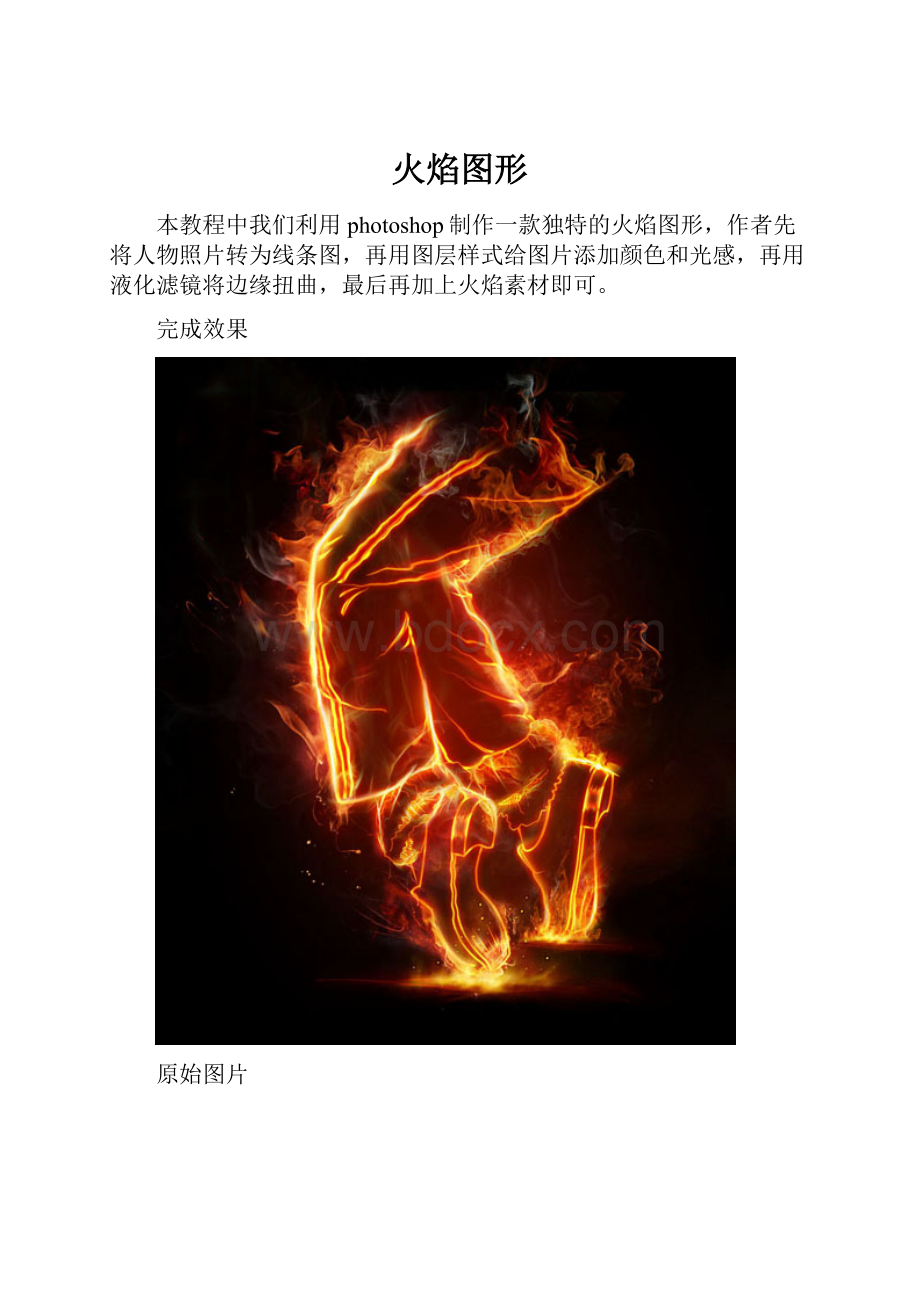
火焰图形
本教程中我们利用photoshop制作一款独特的火焰图形,作者先将人物照片转为线条图,再用图层样式给图片添加颜色和光感,再用液化滤镜将边缘扭曲,最后再加上火焰素材即可。
完成效果
原始图片
一,创建一大小适合的背景,填充黑色,导入图形或文字。
(径直打开下图的素材,用通道将白色部分扣出来拷贝到新的图层,背景天后黑色)
二,给图形加上图层样式,参数设定见下图:
外发光。
色彩叠加是只为后期能更好的调节色彩。
内发光,可做出一点通透的效果。
光泽这步挺重要的,整体的效果就在这,可试着调节设定值看看有哪些变化。
三,加好图层样式以后,加上图层蒙板,用黑色画笔将上方局部擦出过渡效果,见下图。
四,用液化的向前变形工具,将画笔调节到适合的大小开始对一点主要的位置执行扭曲。
(一定要慢,快的话容易涂糊了。
)
五,打开适合的火焰照片,进入通道面版,选取红色层。
CTRL+左键单击红色层载入高光区。
返回图层面版,适用拖动工具,把选中的区域拖动到刚刚的文字文件中,把火焰置于文字层上面。
(留意:
这儿我们是运用通道来载入选区。
在拖动的时候请确保所有通道都是可见的。
不然可能移过去的是黑白的)
六,将火焰素材导入,模式选滤色,将适合的火焰放到适合的地方,多余的可用蒙板盖掉。
(要有耐心,一些点的将适合的火焰叠添加去,效果就出来了。
这还是重点的一步。
)
七,在背景图层的上方创建一图层,在中央画一椭圆形的选择,依照你画布的像素执行羽化。
填充色彩。
(这步是只为让整个画面越加的融合,也可突显主题。
)
最终一步:
整体的色彩调节,细处调节,部分位置可执行锐化处理,显的有层次感。
- 配套讲稿:
如PPT文件的首页显示word图标,表示该PPT已包含配套word讲稿。双击word图标可打开word文档。
- 特殊限制:
部分文档作品中含有的国旗、国徽等图片,仅作为作品整体效果示例展示,禁止商用。设计者仅对作品中独创性部分享有著作权。
- 关 键 词:
- 火焰 图形
 冰豆网所有资源均是用户自行上传分享,仅供网友学习交流,未经上传用户书面授权,请勿作他用。
冰豆网所有资源均是用户自行上传分享,仅供网友学习交流,未经上传用户书面授权,请勿作他用。


 #2机组现场施工用电布置措施.docx
#2机组现场施工用电布置措施.docx
